OBS/Stammdaten/Artikel: O4 - Artikelmerkmale: Unterschied zwischen den Versionen
Nimz (Diskussion | Beiträge) (Die Seite wurde neu angelegt: „{{Vorlage:Artikel F10}} <div><font size="3"> In dieser Liste können Merkmale für den Artikel hinterlegt werden. Dies ist den Möglichkeiten in BMEcat Version 1.…“) |
Nimz (Diskussion | Beiträge) K (Nimz verschob die Seite FRMARTIKELMERKMALE nach OBS/Stammdaten/Artikel: O4 - Artikelmerkmale) |
||
| (2 dazwischenliegende Versionen desselben Benutzers werden nicht angezeigt) | |||
| Zeile 1: | Zeile 1: | ||
{{Vorlage:Artikel F10}} | {{Vorlage:Artikel F10}} | ||
In dieser Liste können Merkmale für den Artikel hinterlegt werden. Dies ist den Möglichkeiten in BMEcat Version 1.2 nachempfunden. | In dieser Liste können Merkmale für den Artikel hinterlegt werden. Dies ist den Möglichkeiten in BMEcat Version 1.2 nachempfunden. Die Daten dieser Liste werden zur Zeit nur für die Übertragung in der Shop-Schnittstelle [[OBS/Internet-Shop/modified-eCommerce|''modified eCommerce'']] verwendet. | ||
=Liste= | =Liste= | ||
Die Liste zeigt Ihnen alle Merkmale des Artikels mit Name, Einheit und Anzeige-Reihenfolge. Neue Merkmale können mit {{Einfg}} angelegt werden. Mit {{Return}} haben Sie die Möglichkeit vorhandene Merkmale zu bearbeiten. Mit {{Entf}} können Sie Merkmale löschen.<br /> | |||
[[image:ArtikelmerkmaleListe.png]] | [[image:ArtikelmerkmaleListe.png]] | ||
=Maske= | |||
In den Merkmalen können Sie Daten zum Artikel angeben, welche diesen noch näher Beschreiben oder die wichtigsten Informationen zum Vergleichen mit anderen/ähnlichen Artikeln bieten. Ein Merkmal muss mindestens mit Name und einem Wert definiert werden. Insgesamt können Sie folgende Angaben machen (vergleiche [https://www.bme.de/fileadmin/content/Initativen/BMEcat/Download_BMEcat_1.2/BMEcatV12e.pdf BMEcatV12e.pdf] S. 81 ff):<br /> | |||
*Name (FNAME) | |||
*Wert(e) (FVALUE) | |||
*Einheit (FUNIT) | |||
*Reihenfolge (FORDER) | |||
*Zusätzliche Beschreibung (FDESCR) | |||
*Zusätzliche Detaillierung des Merkmalwertes (FVALUE_DETAILS) | |||
<br /> | |||
[[image:ArtikelmerkmaleMaske.png]] | |||
<br /> | |||
Die Dateneingabe der Werte ist etwas gewöhnungsbedürftig, da hier nicht direkt in ein Feld geschrieben wird. Es wird in einer kleinen Liste gearbeitet. Um neue Werte hinzuzufügen legen Sie eine neue Zeile mit {{Einfg}} an. Den Inhalt/Text eines Wertes können Sie bearbeiten, indem Sie direkt anfangen zu schreiben, wenn Sie sich auf einem Wert befinden. Sie können eine Eingabe '''nicht''' mit {{Escape}} abbrechen. Das Speichern der Eingabe erfolgt durch {{F2}} (speichert alles und schließ das Fenster), {{Return}}, {{Cursor Up}} oder {{Cursor Down}}. Um einzelne Werte zu löschen, müssen Sie die entsprechende Zeile anwählen. Der Eintrag kann dann mit {{Entf}} gelöscht werden. | |||
{{Hinweis|Ein Löschen des Textes löscht den Wert nicht entgültig!}} | |||
Aktuelle Version vom 7. September 2017, 10:09 Uhr
- A - Aktionspreis
- A - In Preislisten enthalten
- A1 - Artikel "nicht mehr lieferbar"
- A2 - Änderungen durch Artikelpflege
- B Lohnstunden-Lohnarten für Artikel
- C - Verkauf über Material
- C1 - Hitliste Kunden(Material)
- Cashback Verwaltung
- D1 - Verkauf über Rechnungen
- F - Einkauf von Lieferanten
- F1 - Filialen-Bestellungen
- F2 - Artikel aus Filiale übernehmen
- G - Einkauf-LS von Lieferanten
- H1 - EAN-Verwaltung
- H2 - Bildverwaltung
- H3 - Shoppflege
- ISBN-Verwaltung
- H5 - Etiketten Druck Definition:
- Sollzahlen
- J1 - Personenbezoegene Preise
- J2 - Personenbezogene Einmal-/Bonus-Artikel
- J3 Preislisten Verwaltung
- K - Bestandsbindende Aufträge
- L - Aktuelle Bestellungen
- M - Datanorm-Nummer löschen
- M - Obst-Verwaltung
- N1 - Staffelpreise
- O1 - Stückliste
- O2 - Preis-Varianten
- O3 - Vergleichbare Artikel
- P - Seriennummern
- Q - Artikel-Zugang
- R - Verpackungen
- R1 - Artikel Stammdaten/Lieferantendaten Kontrollen
- S - Eigenschaften
- T - Ersatzteil-/Verbrauchsmaterial-Liste
- U - Ersatzteil-/Verbrauchsmaterial ist enthalten in
- V1 - Bild öffnen
- V2 - QR Code anzeigen
- V4 VCS Datei Versionierung
- X1 - Artikel verschmelzen/Artikelnummer ändern
- Y - Bestandsveränderungshistorie
- Y1 - Durchschnitts-EK-Historie
- Andere Filialen anzeigen
In dieser Liste können Merkmale für den Artikel hinterlegt werden. Dies ist den Möglichkeiten in BMEcat Version 1.2 nachempfunden. Die Daten dieser Liste werden zur Zeit nur für die Übertragung in der Shop-Schnittstelle modified eCommerce verwendet.
Liste
Die Liste zeigt Ihnen alle Merkmale des Artikels mit Name, Einheit und Anzeige-Reihenfolge. Neue Merkmale können mit Einfg angelegt werden. Mit ↩ Enter haben Sie die Möglichkeit vorhandene Merkmale zu bearbeiten. Mit Entf können Sie Merkmale löschen.
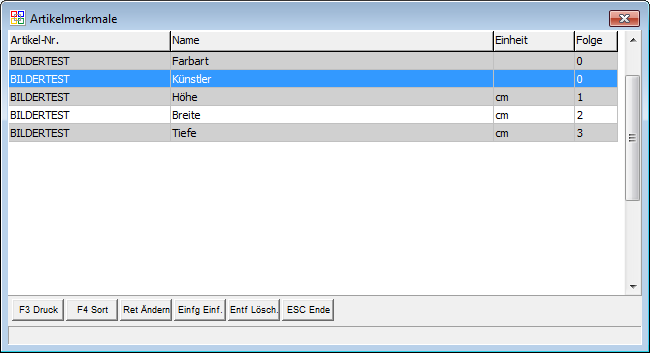
Maske
In den Merkmalen können Sie Daten zum Artikel angeben, welche diesen noch näher Beschreiben oder die wichtigsten Informationen zum Vergleichen mit anderen/ähnlichen Artikeln bieten. Ein Merkmal muss mindestens mit Name und einem Wert definiert werden. Insgesamt können Sie folgende Angaben machen (vergleiche BMEcatV12e.pdf S. 81 ff):
- Name (FNAME)
- Wert(e) (FVALUE)
- Einheit (FUNIT)
- Reihenfolge (FORDER)
- Zusätzliche Beschreibung (FDESCR)
- Zusätzliche Detaillierung des Merkmalwertes (FVALUE_DETAILS)
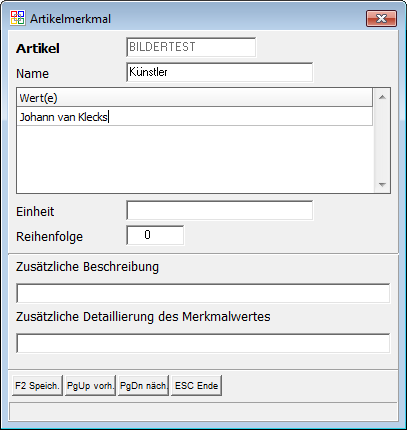
Die Dateneingabe der Werte ist etwas gewöhnungsbedürftig, da hier nicht direkt in ein Feld geschrieben wird. Es wird in einer kleinen Liste gearbeitet. Um neue Werte hinzuzufügen legen Sie eine neue Zeile mit Einfg an. Den Inhalt/Text eines Wertes können Sie bearbeiten, indem Sie direkt anfangen zu schreiben, wenn Sie sich auf einem Wert befinden. Sie können eine Eingabe nicht mit Esc abbrechen. Das Speichern der Eingabe erfolgt durch F2 (speichert alles und schließ das Fenster), ↩ Enter, ↑ oder ↓. Um einzelne Werte zu löschen, müssen Sie die entsprechende Zeile anwählen. Der Eintrag kann dann mit Entf gelöscht werden.